Resumen: Las fotos en su teléfono Android siempre guardan los momentos preciados de la vida diaria. Esta publicación le mostrará algunas formas simples y efectivas de hacer una copia de seguridad de las imágenes en Android. Ya sea que desee hacer una copia de seguridad automática de las fotos en Google Drive o copiarlas en una PC/Mac, puede encontrar el método adecuado aquí.
"¿Cuál es la forma más sencilla de copia de seguridad de fotos en el teléfono Android?"
"Quiero hacer una copia de seguridad de todas las fotos en mi Samsung Galaxy S7, pero estoy cansado de copiarlas en mi computadora una y otra vez. Me gusta tomar fotos para mantener vivas algunas escenas hermosas. ¿Existe alguna manera fácil de hacer una copia de seguridad de estas nuevas fotos de Android? ¿Si hay una forma en la nube como iCloud para hacer una copia de seguridad automática de las fotos?"
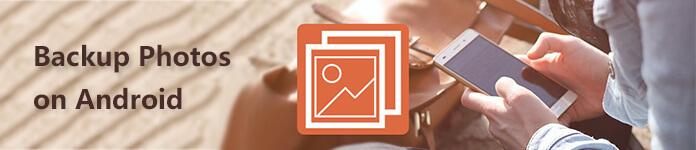
Puede transferir fácilmente imágenes de Android a la computadora o hacer una copia de seguridad en la nube. Muchas aplicaciones de copia de seguridad de fotos de Android también pueden ayudarlo a mantener las imágenes en un lugar seguro. Ahora puede tomar las siguientes soluciones para hacer copias de seguridad de fotos en Android.
Primero, le mostraremos la forma tradicional de hacer una copia de seguridad de las imágenes de Android, transfiriendo fotos desde el dispositivo Android a la computadora con un cable USB.

Paso 1 Conecte su teléfono Android con la PC mediante un cable USB.
Paso 2 Desbloquee su teléfono Android y configúrelo como un disco duro externo.
Paso 3 Vuelva al lado de su computadora y busque el disco duro externo para su teléfono Android.
Paso 4 Encuentre y verifique las imágenes en su dispositivo Android. Luego seleccione y copie fotos de Android a la computadora.
Si desea hacer una copia de seguridad automática de las imágenes en su dispositivo Android, puede confiar en Google Photos. Google Photos proporciona una forma sencilla de realizar copias de seguridad y administrar imágenes para los usuarios de Android. Lleva una función de "copia de seguridad automática" para ayudarlo a hacer una copia de seguridad de las fotos de Android automáticamente. (Google Fotos atascado en la copia de seguridad?)
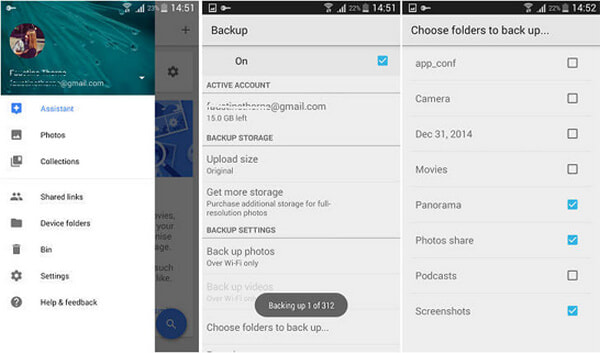
Paso 1 Instalar Google Fotos aplicación en su teléfono Android. Puedes encontrarlo fácilmente en el Google Play Store.
Paso 2 Abra la aplicación Google Photos y luego deslice el menú en el lado izquierdo. Grifo Iniciar Sesión botón para iniciar sesión en su cuenta de google.
Paso 3 Pulsa para buscar Ajustes y asegúrese de que Opción de copia de seguridad y sincronización la función está activada. Luego toque y en la interfaz Elegir carpeta para respaldar. Aquí puede ver que se enumeran todas las categorías de imágenes. Seleccione y haga una copia de seguridad de las categorías de fotos específicas.
También puede hacer una copia de seguridad de todo tipo de imágenes en Android con el Copia de seguridad automática función. A continuación se detallan los pasos:
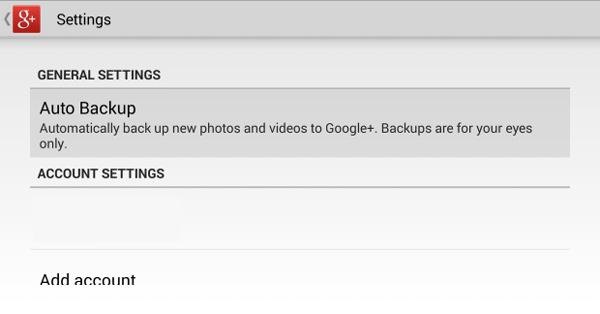
Paso 1 Encienda su teléfono Android y abra el Google+ aplicación.
Paso 2 Localiza y toca Ajustes opción. Aquí puedes encontrar el Copia de seguridad automática función, enciéndala.
Paso 3 Desplácese hacia abajo hasta Configuración de copia de seguridad, tóquelo y luego elija si desea hacer una copia de seguridad de todas las fotos. Se le sugiere que haga una copia de seguridad de las fotos solo con una conexión de red Wi-Fi.
Dropbox es una de las aplicaciones de respaldo de fotos de Android más populares que tiene la capacidad de crear archivos de respaldo de sus imágenes y videos. Ofrece otra forma sencilla de almacenar fotos automáticamente en la nube.
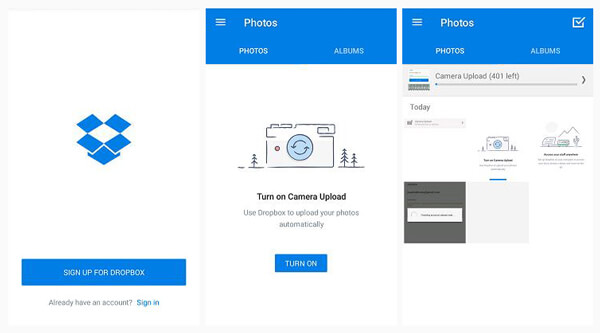
Paso 1 Encuentre y descargue este Dropbox aplicación de Google Play Store. Al principio, debe tocar Regístrese y crea una nueva cuenta de Dropbox. Entonces puedes tocar Iniciar Sesión para ingresar a su cuenta personal.
Paso 2 Pulsa para buscar ENCENDER para permitir la función de copia de seguridad automática de fotos. Después de eso, las imágenes en su teléfono Android comenzarán a respaldarse y cargarse en la nube.
Con los métodos anteriores, puede crear fácilmente una copia de seguridad de fotos de Android. Aun así, aquí todavía queremos presentarles otro poderoso software de copia de seguridad de datos de Android, Respaldo y restauración de datos de Android. Además de imágenes, también le permite realizar copias de seguridad de otros tipos de datos de uso frecuente, como contactos, registros de llamadas, videos, mensajes, documentos y más.
Paso 1 Haga doble clic en el botón de descarga de arriba para descargar, instalar y ejecutar gratis este potente software de copia de seguridad de fotos de Android en su computadora. Haga clic en el Respaldo y restauración de datos de Android .
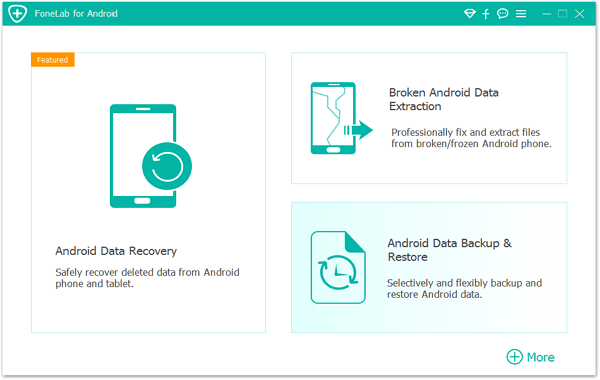
Paso 2 Ofrece dos formas de copia de seguridad de datos para usted. Puede elegir cualquiera de ellos para hacer una copia de seguridad de sus fotos de Android.
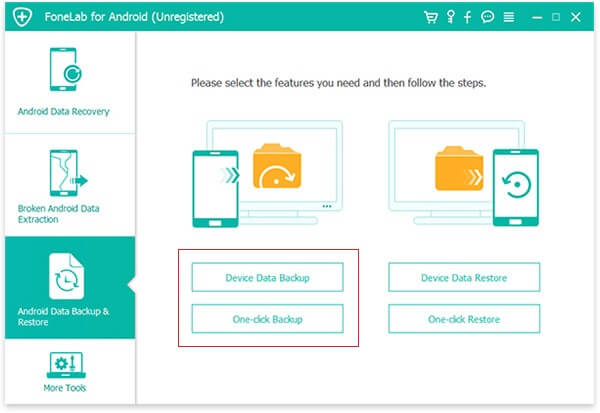
Datos de dispositivo
La opción Copia de seguridad de datos del dispositivo le permite seleccionar tipos de datos específicos que desea respaldar. Si las fotos de Android son todo lo que necesita, solo puede verificar el Galería .
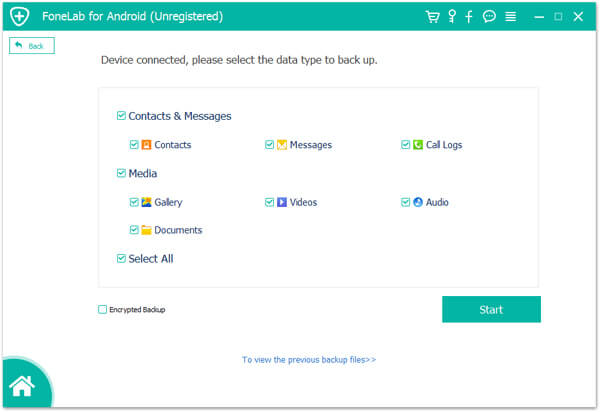
Copia de seguridad con un solo clic
Copia de seguridad con un clic es más como hacer una copia de seguridad completa de todos sus datos de Android. Puede hacer una copia de seguridad de sus archivos de Android fácilmente con un clic en este botón.
Paso 3 Haga clic Inicio botón para comenzar a hacer una copia de seguridad de sus imágenes de Android. Durante este paso, puede elegir la carpeta de destino para la copia de seguridad de fotos de Android. Hacer clic OK para finalizar el proceso de copia de seguridad.
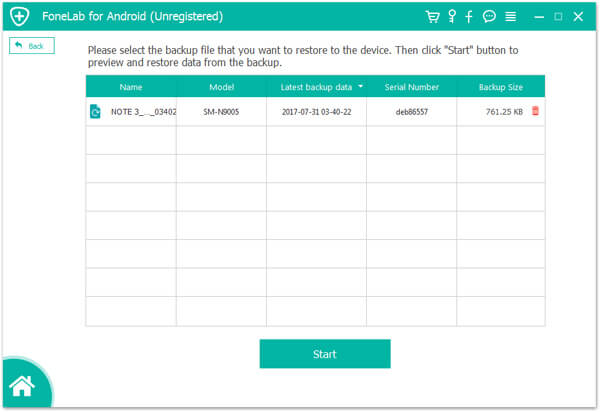
Principalmente hablamos sobre cómo hacer una copia de seguridad de las fotos en Android en esta página. Se ofrecen 5 excelentes métodos para ayudarlo a realizar copias de seguridad y administrar mejor sus fotos de Android. Si aún tienes alguna pregunta, puedes dejarnos un mensaje.